


این پی دی اف رو باز کنید و بخونید قشنگ یاد می گیرید کلاس A و B و C چیه ؟ ساب نت ماسک چیه و به چه دردی می خوره ؟ از کجا بفهمیم دو تا آی پی یا دو تا کلاینت در یک شبکه هستن یا نه؟ هاست آی دی چیه؟ نت آی دی چیه؟
http://s13.picofile.com/file/8403185876/class_ip_ip_subnetting_ccsp_ir.pdf.html
ctrl+shift+N
دانلود آفیس ورد بدون نیاز به نصب ورژن 2019
دانلود Microsoft Office Word 2019 portable
حجم: 150 مگ
کد پاک کردن صفحه نمایش به زبان اسمبلی
CODE SEGMENT
START: ASSUME CS:CODE
MOV AX,0600H ;06 TO SCROLL & 00 FOR FULL SCREEN
MOV BH,71H ;ATTRIBUTE 7 FOR BACKGROUND AND 1 FOR FOREGROUND
MOV CX,0000H ;STARTING COORDINATES
MOV DX,184FH ;ENDING COORDINATES
INT 10H ;FOR VIDEO DISPLAY
MOV AH,4CH ;RETURN TO DOS MODE
INT 21H
CODE ENDS
END START
در خط MOV BH,71H عدد اول (در اینجا 7 رنگ خاکستری) رنگ صفحه و عدد دوم(در اینجا 1 رنگ آبی) رنگ متن رو تنظیم می کنه.
منبع :
https://www.codepoc.io/blog/assembly-language/4120/program-to-clear-screen
ابتدا
این فایل رو دانلود کنید :
http://s12.picofile.com/file/8402726500/UnityDownloadAssistant_2019_4_3f1.exe.html
چند کیلو بایته
و باهاش یونیتی ورژن 2019.4.3f1 رو دانلود کنید.
از سایت اصلی گرفتمش.
سپس اجرا کنید و منتظر نصب یونیتی بمونید.
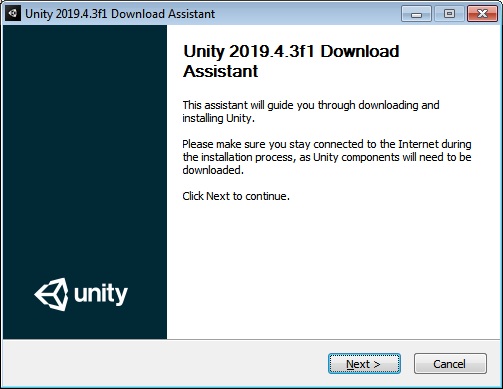
اینترنت ADSL پر سرعت داشته باشید چون connecting یا اتصال به اینترنت می خواد.
باقیش مشخصه نکست/next بزنید تا آخر ....
نکته مهم :
تیک نصب ویژوال استادیو/visual studio رو اگه اومد بر دارید چون دانلودش سنگینه بعدا می تونید جدا نصبش کنید اگه به جای mono editor می خواید vs نصب باشه.
نکته دیگه :
ورژن بالا فکر کنم حدود 5 گیگ باشه.
یونیتی قدیمی تر با حجم یک گیگ با کرک فکر کنم اینجا بتونید دانلود کنید :
https://soft98.ir/software/3d-tools/14494-Unity-3D.html
تنظیم متغیرهای محیط برای Unity Hub
Windows
proxy-url.cmdlaunchUnityHub.cmdمعمولا ویندوز، هر چند مدت یک بار برای افزایش سازگاری ها، امنیت و بهبود ویژگی های ویندوز بروز رسانی می شود. این کار می تواند به صورت اتوماتیک صورت بگیرد یا اینکه شما به صورت دستی این کار را انجام دهید.
اگر مشکل پیدایش ارور یاد شده گاهی بخاطر آپدیت های نا منظم و مشکل دار است. برای حل این مشکل می توانید این چند دستور را روی سیستم خود اجرا کنید:
۱- ابتدا به استارت منو و بعد به Control Panel بروید. ( در قسمت جستجو نیز می توانید Control Panel را بنویسید و اینتر را بزنید )
۲- در انتهای کنترل پانل، عبارت Windows Update به چشم می خورد. آن را پیدا کنید و روی آن کلیک کنید.
۳- در این حالت لیستی از ویندوزهای آپدیت شده را در بخش Installed Updates مشاهده خواهید کرد.
۴- حالا باید آپدیت KB971033 را پیدا کنید و آن را با دو کلیک، حذف کنید (uninstall)
زمانی که این کار را انجام دادید و سیستم را ریستارت کردید، دیگر خبری از پیام مورد نظر نیست اما اگر سیستم شما بروز رسانی شود مجددا این ارور مشاهده خواهد شد.
بهترین کار این است که تا زمان خرید نسخه جدید و اصلی از ویندوز، امکان اپدیت سیستم خود را خاموش کنید.
در این باره تجربیات و دیدگاه های خود را برای ما بنویسید و این مطلب را روی شبکه های اجتماعی نشر دهید.
namespace مجموعه ای از تعاریفه (اسامی متغیرها و ...) و برای رجوع به یه اسم خاص که در namespace وجود داره می شه اسم اون namespace رو با دو تا کولون ( :: ) و بعد اون اسم خاص نوشت. مثلا تمام اسامی تعریف شده در library استاندارد ++C در namespaceی بنام std قرار دارن بنابراین بطور معمول مجبوریم قبل از هر کدی که می نویسیم از std:: استفاده کنیم تا کامپایلر در خوندنشون دچار مشکل نشه یعنی مثلا برنامه هامون رو اینطوری بنویسیم:
#include <iostream>
int main () {
std::cout << "Hello world!\n";
return 0;
}
که البته این کار خیلی خسته کننده است! اینجا است که برای تکرار بیجای std:: از using استفاده می کنیم یعنی بجای خطوط بالا می نویسیم:
#include <iostream>
using namespace std;
int main () {
cout << "Hello world!\n";
return 0;
}
بنابراین حالا می شه فهمید چرا مجبوریم در هر برنامه ای که از هدر iostream استفاده می کنیم از using namespace std هم استفاده کنیم. چون این خط در حقیقت داره به compiler می گه که تمام اسامی موجود در library استاندارد ++C رو قابل دسترسی کنه و برای فهمیدن کدهایی که وارد می کنیم به کجا باید رجوع کنه.و نباید فراموش کنیم کتابخانه های مختلف ممکنه از اسامی یکسان اما با تعریفهای متفاوت استفاده کنن و در اینجاست که using namespace تکلیفمون رو مشخص می کنه.
مثلا:
// namespaces
#include <iostream>
using namespace std;
namespace first
{
int var = 5;
}
namespace second
{
double var = 3.1416;
}
int main () {
cout << first::var << endl;
cout << second::var << endl;
return 0;
}
خروجی :
5
3.1416
ما حتی می تونیم برای خودمون namespace تعریف کنیم:
#include <iostream>
using namespace std;
namespace mystuff{
int value = 5;
}
int main()
{
cout << mystuff::value; //outputs 5
return 0;
}
منبع :
http://forum.p30world.com/showthread.php?t=224092